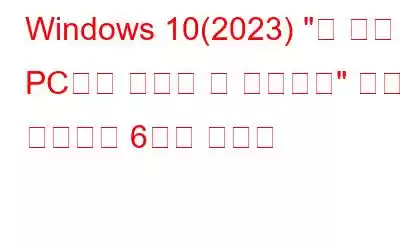때로는 일이 예상대로 일어나지 않을 때도 있습니다. 예를 들어, "이 앱은 PC에서 실행할 수 없습니다. "라는 오류 메시지가 표시되면서 특정 프로그램이나 소프트웨어가 컴퓨터에서 실행되지 않을 수 있습니다. PC 버전을 찾으려면 소프트웨어 게시자에게 문의하세요."
이것은 의심할 여지 없이 가장 짜증나는 오류 중 하나이며 수천 명의 Windows 10 사용자에게 영향을 미쳤습니다. 사전 설치된 Windows 프로그램, 오래된 게임 앱 또는 타사 소프트웨어를 사용하여 다양한 종류의 응용 프로그램에 액세스하려고 할 때 나타날 수 있습니다. 다양한 형식으로 오류 메시지를 확인할 수 있으며, 가장 일반적인 형식 중 하나는 다음과 같습니다.
- 이 앱은 PC에서 실행할 수 없습니다. 소프트웨어 게시자에게 문의하세요.
- 이 앱은 PC에서 실행할 수 없습니다. 접근이 거부되었습니다.
- 이 앱은 PC에서 실행할 수 없습니다. 게임 오류입니다.
- 이 앱은 PC에서 실행할 수 없습니다. PC, 배치 파일.
- 이 앱은 PC에서 실행할 수 없습니다. Windows 스토어 오류입니다.
- 이 앱은 PC, Kaspersky, Avast, Bitdefender에서 실행할 수 없습니다.
동일한 문제로 어려움을 겪고 있다면 다음과 같이 조치를 취할 수 있습니다.
'이 앱은 귀하의 컴퓨터에서 실행될 수 없습니다' 수정 윈도우 10 PC”? (2023년 업데이트된 솔루션)
Windows 10 오류 문제를 해결하려면 이러한 시도되고 테스트된 수정 사항을 따르십시오.
상위 6가지 해결 방법 {해결됨}: 이 앱은 PC에서 실행할 수 없습니다. 방법 1- 새 관리자 계정 현재 관리자 계정이 손상되었을 가능성이 높습니다. 따라서 문제를 해결하려면 단계별 지침을 따르십시오. 방법 2 - 올바른 버전의 프로그램 다운로드 및 설치 PC에 설치된 프로그램의 적절한 버전을 실행하려고 하는지 확인하십시오. 오래되었거나 호환되지 않는 소프트웨어를 실행 중인 경우 이 문제가 발생할 수 있습니다. 방법 3 - SmartScreen 비활성화 때로는 너무 민감해져서 앱이 제대로 실행되지 않을 수도 있습니다. 따라서 일시적으로 비활성화하여 문제가 해결되는지 확인하십시오. 방법 4 - 앱 사이드 로딩 활성화 Windows 10 문제를 해결하는 또 다른 효과적인 솔루션은 다음과 같습니다. 사이드 로딩 기능을 활성화하려면 방법 5 - 드라이버 업데이트만 하면 됩니다. 아직 성공하지 못하셨나요? 문제가 있는 앱이 기능과 관련된 하드웨어와 통신하는 데 문제가 있을 수 있습니다. 따라서 가장 좋은 방법은 모든 드라이버를 업데이트하고 결함이 있거나 오래된 드라이버를 제거하는 것입니다. 방법 6 - 프록시 또는 VPN 비활성화 특정 프록시 또는 VPN 서비스가 작동하지 않는 경우가 있을 수 있습니다. Microsoft Store 서버로 나가는 연결을 차단하면 다음과 같은 문제가 발생할 수 있습니다. 이 앱은 Windows PC에서 실행할 수 없습니다.위에 언급된 해결 방법을 구현하는 방법에 대해 문의사항이 있으신가요? 단계별 절차를 읽어보세요!
방법 1- 새 관리자 계정 만들기
현재 관리자 계정이 사라졌을 가능성이 높습니다. 부패하다. 따라서 문제를 해결하려면 단계별 지침을 따르십시오.
- Windows 키와 I를 함께 누르세요.
- 시스템 설정으로 이동하여 계정을 클릭하세요.
- 가족 및 기타 사용자 모듈로 이동하세요.
- 다른 사용자 섹션으로 이동하세요.
- (+)를 누르시면 됩니다. 이 PC 옵션으로.
- '나는 이 사람의 로그인 정보를 가지고 있지 않습니다.'를 선택해야 합니다.
- 이때, 'Microsoft 계정 없이 사용자 추가' 옵션.
- 새 관리자 계정에 대한 새 자격 증명을 설정합니다.
- 이제 다른 사용자 섹션에 사용 가능한 새 계정이 표시됩니다.
- 선택하고 계정 유형 변경 옵션을 누르세요.
- 관리자 옵션을 선택하고 확인 버튼을 클릭하여 프로세스를 완료하세요.
이제 새 계정으로 성공적으로 전환했으므로 다음과 같은 귀찮은 오류 메시지가 더 이상 수신되지 않습니다. 이 앱은 PC에서 실행할 수 없습니다!
방법 2 - 올바른 버전의 프로그램 다운로드 및 설치
PC에 설치된 프로그램의 적절한 버전을 실행하려고 하는지 확인하세요. 오래되었거나 호환되지 않는 소프트웨어를 실행 중인 경우 이 문제가 발생할 수 있습니다.
- 이 PC 아이콘으로 이동하여 마우스 오른쪽 버튼을 클릭하여 속성을 선택합니다.
- 새 창에서 , 시스템 헤더 아래에서 OS(32비트 또는 64비트)를 볼 수 있습니다.
- 열기를 거부하는 프로그램을 마우스 오른쪽 버튼으로 클릭하고 속성으로 이동하면 됩니다.
- 호환성 탭으로 이동하여 옵션을 확인하세요. Windows 8용 호환 모드에서 이 프로그램 실행(권장) 및 관리자 권한으로 이 프로그램 실행.
- 적용 버튼을 누르고 확인을 누르세요.
추가 팁
프로 팁: 소프트웨어를 최신 상태로 유지할 시간이 충분하지 않다면 Systweak Software Updater를 사용하는 것이 좋습니다. -단 몇 번의 클릭만으로 Windows 도구를 업데이트하는 솔루션을 중지하세요. 시스템이 항상 실행되도록 정기적으로 스캔, 다운로드 및 설치를 쉽게 예약할 수 있습니다. 최신 호환 버전!
방법 3 - SmartScreen 비활성화
그 어느 때보다 정교해지고 있는 맬웨어 및 피싱 사기를 관찰하는 신뢰할 수 있는 유틸리티는 시스템을 철저하게 보호하는 데 도움이 됩니다. Windows 10에 관해 이야기하면 SmartScreen이 좋은 예입니다. 때로는 너무 민감해져서 앱이 제대로 실행되지 않을 수도 있습니다. 따라서 일시적으로 비활성화하여 문제가 해결되는지 확인해보세요.
- Windows 키 + S를 모두 누르고 상자에 SmartScreen을 입력하세요.
- 결과를 클릭하세요: App & 브라우저 제어.
- Windows Defender 보안 센터가 나타나면 바로 옵션 선택을 취소하세요: 앱 및 파일 확인.
- 화면에 또 다른 팝업이 나타날 수 있습니다. 예 버튼을 누르세요. 계속하려면.
- 열 수 없는 애플리케이션을 다시 설치하기만 하면 됩니다.
이렇게 하면 Windows 10 문제가 해결되기를 바랍니다. PC에서는 앱을 실행할 수 없습니다!
방법 4 - 앱 사이드 로딩 활성화
다음은 Windows 10 문제를 해결하는 또 다른 효과적인 솔루션입니다. 사이드 로딩 기능을 활성화하려면:
- Windows 설정으로 이동하여 업데이트 및 보안 모듈로 이동하세요.
- For로 이동하세요. 개발자 탭.
- 동일 헤더 아래에서 개발자 모드 옵션을 선택하세요.
개발자 모드가 활성화되면 사이드 로딩 기능이 활성화됩니다. 또한 활성화됩니다. 따라서 PC를 다시 시작하고 응용 프로그램 실행에 여전히 문제가 있는지 확인하십시오.
방법 5 - 드라이버 업데이트
아직 성공하지 못하셨나요? 문제가 있는 앱이 기능과 관련된 하드웨어와 통신하는 데 문제가 있을 수 있습니다. 따라서 가장 좋은 방법은 모든 드라이버를 업데이트하고 결함이 있거나 오래된 드라이버를 제거하는 것입니다.
- 항상 장치 관리자의 도움을 받아 드라이버를 하나씩 업데이트할 수 있습니다. 그러나 시간이 많이 걸리는 프로세스일 수 있으므로 Smart Driver Care와 같은 타사 유틸리티를 사용하는 것이 좋습니다.
- 드라이버 업데이트 소프트웨어는 신속하게 검사를 실행하고 모든 결함, 손상된, 손상되고 오래되었으며 호환되지 않는 드라이버.
- Smart Driver Care를 다운로드한 후 지금 검사 시작 버튼을 클릭하세요. (등록된 버전 사용).
- 결함이 있는 드라이버 목록이 나타나면 모두 업데이트 버튼을 눌러 현재 모든 드라이버를 최신의 호환 가능한 드라이버로 교체하세요. ersions.
드라이버 업데이트가 완료되자마자 "이 앱은 PC에서 실행할 수 없습니다" 오류가 더 이상 표시되지 않을 수 있습니다.
방법 6- 프록시 비활성화 또는 VPN
특정 프록시 또는 VPN 서비스가 Microsoft Store 서버로 나가는 연결을 차단할 수 있으므로 다음과 같은 문제가 발생할 수 있습니다. 이 앱은 Windows PC에서 실행될 수 없습니다.
- 제어판을 실행하세요.
- 인터넷 옵션으로 이동하세요.
- 연결 탭으로 이동하세요.
- LAN 설정을 클릭하세요.
- 'LAN에 프록시 서버 사용' 확인란을 선택 취소하면 됩니다.
- 새 변경 사항을 확인하고 다시 로그인하세요!
또는 VPN 서비스를 잠시 비활성화하여 "이 앱은 PC에서 실행할 수 없습니다"라는 오류가 발생하지 않는지 확인할 수 있습니다.
필수 확인= Windows 10, 8, 7 PC를 위한 최고의 VPN 13개
Windows 10에서 "이 앱은 PC에서 실행할 수 없습니다" 오류를 방지하려면 컴퓨터를 안전하게 유지하세요
PC의 악명 높은 문제를 해결하셨기를 바랍니다. 앞으로 이 오류로 인해 다시 어려움을 겪지 않고 더 많은 피해를 입지 않도록 시스템 복원 지점을 만들고 운영 체제를 정기적으로 업데이트하는 것이 좋습니다. 따라서 항상 모든 것이 제대로 작동했던 이전 상태로 돌아갈 수 있는 기회가 있습니다. 이 기능을 처음 사용하는 경우 단 몇 번의 클릭만으로 시스템 복원을 수행하는 데 도움이 되는 고급 시스템 최적화 도구와 같은 타사 도구를 사용하는 것이 좋습니다!
읽기: 0